Guide rapide pour utiliser AirPlay sur PC (Windows)
Apple a contribué à changer la façon dont nous utilisons les périphériques. Pour ceux qui aiment travailler avec de nombreux appareils chez eux, la commutation entre plusieurs appareils multimédias peut être un problème. Alors que le transfert cohérent de fichiers multimédias peut fatiguer n’importe quel utilisateur, il y a aussi le problème de la compatibilité. Par conséquent, Apple a développé une fonction appelée ‘AirPlay’. Idéalement, AirPlay est un support permettant d’utiliser le réseau domestique existant pour regrouper tous les appareils Apple, ou pour les relier entre eux. Cela aide l’utilisateur à accéder aux fichiers multimédias sur tous les appareils, sans avoir à se soucier de savoir si le fichier est stocké sur cet appareil localement ou non. La diffusion en continu d’un appareil à un autre vous évite de stocker des copies sur plusieurs appareils et économise éventuellement de l’espace.
Cependant, qu’en est-il de ceux qui souhaitent utiliser la même fonctionnalité tout en utilisant un PC Windows ? Heureusement, AirPlay utilise des logiciels supplémentaires qui proviennent généralement d’un tiers pour résoudre ce problème. Pour des raisons à la fois commerciales et de secret, la fonctionnalité AirPlay ne va pas facilement avec les produits Microsoft, le système d’exploitation Windows étant l’un d’entre eux.
Alors, comment allons-nous utiliser Windows pour diffuser les fichiers multimédias à partir de divers appareils ou à partir d’Internet ? Voici notre guide rapide pour utiliser AirPlay sur PC (Windows).
- Partie 1 : Comment AirPlay peut-il être utilisé sur PC (Windows) ?
- Partie 2. Comment utiliser 5KPlayer pour exécuter la fonctionnalité AirPlay sur un PC Windows ?
Partie 1 : Comment AirPlay peut-il être utilisé sur PC (Windows) ?
Pour faire fonctionner AirPlay sur un PC Windows, il faut utiliser un logiciel supplémentaire. Dans cet article, nous allons aider nos utilisateurs avec le 5KPlayer. C’est l’un des meilleurs lecteurs multimédias en streaming gratuits pour les utilisateurs d’AirPlay Windows PC sur Apple TV. Après l’installation, ce programme qui agit comme un serveur multimédia transfère tout de l’écran du PC Windows et tout ce qui est lu via les haut-parleurs du PC vers l’Apple TV. Les utilisateurs n’ont pas à dépendre de câbles ou d’adaptateurs, et chaque pixel est présenté tel quel sans que vous ayez à vous soucier de la perte de qualité.
L’AirPlay intégré pour Windows permet de stabiliser AirPlay de n’importe quel PC Windows vers l’Apple TV. Pour en revenir à un peu d’histoire, lorsque la technologie AirPlay pour Windows était basée sur des appareils iOS et MAC pour diffuser des fichiers multimédias sur Apple TV ; Cependant, la plupart de ces logiciels indépendants prenant en charge AirPlay pour Windows PC ont été interdits, ce qui a causé des désagréments aux utilisateurs. Il y avait un besoin constant pour un AirPlay stable et mis à niveau pour Windows 10 qui pourrait être utilisé avec la dernière génération d’Apple TV.
C’est là que le 5KPlayer entre en jeu. Discutons quelques-unes de ses caractéristiques.
1) Il existe un protocole Bonjour intégré qui permet de diffuser des fichiers multimédias sur l’Apple TV, et c’est exactement ainsi qu’Apple transforme ses autres appareils iOS en serveurs multimédias pour AirPlay. En tant qu’utilisateur, vous pouvez compter sur le lecteur 5K car il reste fiable et sécurisé.
2) Si vous avez un PC exécutant les dernières variantes de Windows, vous pouvez recevoir de la musique et d’autres fichiers multimédias à partir de vos appareils iOS. Le 5KPlayer améliore votre expérience de visionnage en s’assurant que la mise en miroir AirPlay du PC vers l’Apple TV est activée.
3) Ce n’est pas tout, car vous pouvez également utiliser ce serveur multimédia pour projeter un film en cours de lecture du PC vers l’Apple TV, et également répondre à vos messages instantanés lorsque la lecture se poursuit en arrière-plan.
4) Vous n’avez pas non plus à vous soucier de vos e-mails professionnels et effectuez également le travail de polissage de photos sur un PC Windows sans rien manquer de ce qui se passe lors de la lecture. Donc, voici votre facilité de fonctionnalité.
Vous devrez peut-être demander l’aide d’un convertisseur vidéo pour MAC et PC car certains anciens formats vidéo tels que .mkv, .avi et .divx ne sont pas pris en charge sur le téléviseur AirPlay. Si vous souhaitez recevoir les fichiers multimédias sur votre Apple TV, veuillez convertir les fichiers multimédias en musique .mp4, .mov ou .m4v et .mp3.
Partie 2. Comment utiliser 5KPlayer pour exécuter la fonctionnalité AirPlay sur un PC Windows ?
Voici les étapes suivantes :
1) Configurez AirPlay depuis un PC Windows sur votre Apple TV 4/3/2.
Cela peut être fait en appuyant sur l’icône AirPlay dans le coin supérieur droit qui se produit dans Windows PC, et vous trouverez le nom Apple TV dans la liste déroulante. Si vous cherchez à activer AirPlay depuis un PC Windows vers l’Apple TV, appuyez simplement dessus. Cependant, assurez-vous que les appareils sont connectés via la même connexion Ethernet ou sur le même réseau sans fil.
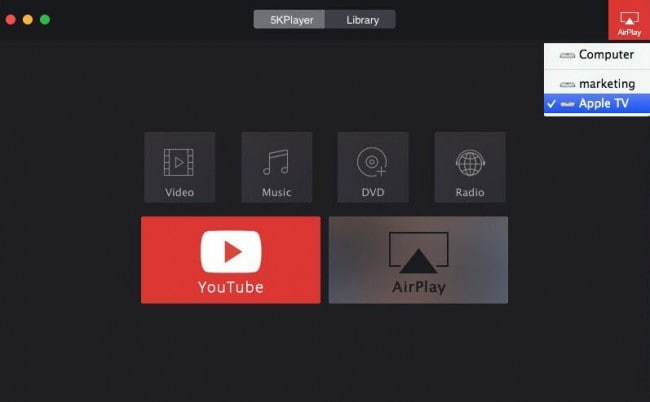
2) Importation de vidéo/musique afin de diffuser sur Apple TV à partir d’un PC
Vous devez importer la vidéo/musique que vous recherchez sur AirPlay depuis le PC Windows vers l’Apple TV. Cela doit être fait en appuyant sur le bouton Vidéo ou Musique qui se trouve sur l’interface principale. En outre, vous pouvez démarrer la diffusion sur l’Apple TV à partir du PC via l’option glisser-déposer vers la zone de lecture de vos fichiers multimédias.
3) Accédez à l’Apple TV depuis votre PC
Vous pouvez accéder à distance à votre Apple TV à partir du PC Windows une fois l’installation de 5KPlayer terminée. Il a maintenant transformé votre PC Windows en un contrôleur AirPlay flexible pour votre Apple TV. Des fonctionnalités telles que le réglage du volume, la sélection des sous-titres/bandes sonores sont également disponibles. Cependant, vous devez vous assurer que le format du fichier sélectionné est compatible avec Apple TV.
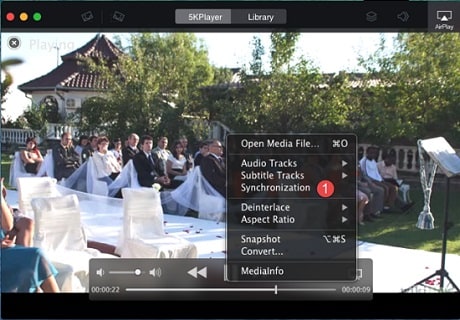
Si vous utilisez un PC Windows ou si vous êtes simplement trop paresseux pour acheter un MAC, vous pouvez utiliser le 5KPlayer pour faire le travail. Alors que les premiers jours voyaient le manque de prise en charge d’AirPlay sur n’importe quel PC Windows, il existe aujourd’hui de nombreux programmes indépendants disponibles sur le marché parmi lesquels les utilisateurs peuvent choisir. Faites-nous part de votre expérience avec le 5KPlayer dans la section des commentaires. Pour en savoir plus sur AirPlay, consultez nos autres articles sur le site.
MirrorGo Android Enregistreur
Mettez en miroir votre appareil Android sur votre ordinateur !
- Jouez Jeux mobiles Android sur votre ordinateur avec votre clavier et votre souris pour un meilleur contrôle.
- Envoyer et recevoir messages en utilisant le clavier de votre ordinateur, y compris SMS, WhatsApp, Facebook, etc.
- Afficher plusieurs notifications simultanément sans décrocher votre téléphone.
- Utilisez applications android sur votre PC pour une expérience plein écran.
- Enregistrement votre gameplay classique.
- Capture d’écran aux points cruciaux.
- Partage mouvements secrets et enseigner le jeu de niveau supérieur.
Derniers articles

